技术员操作win7系统安装nginx的办法?
具体如下:
1、打开nginx的官网:http://nginx.org/,下载最新的稳定版本。
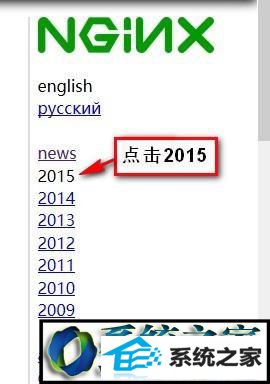
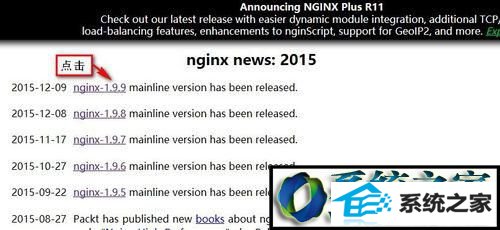
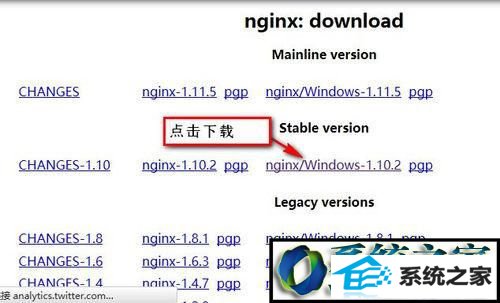
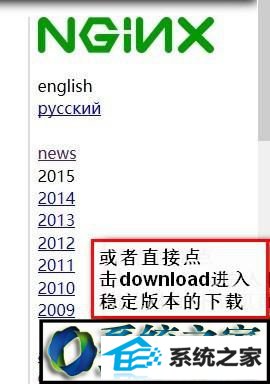
2、下载完成后,解压到你想要解压的文件路径中,我解压到了d盘中,并把文件名改为nginx;进入文件内,打开nginx.exe文件,会出现一个一闪而过的页面,然后打开任意一个浏览器,输入 localhost,出现下面的页面,则安装成功。
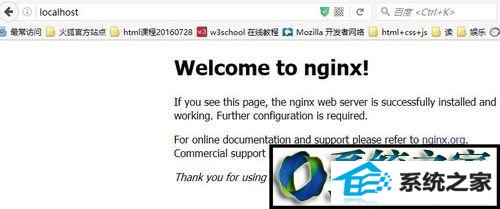
3、如果没有出现,则说明没有安装成功。通过cmd.exe来看nginx是否安装成功和错误所在。打开cmd后,输入d:(你的安装目录在哪输入哪个),再输入cd nginx,继续输入nginx,如果安装不成功就会反馈错误,我出现的错误是:[emery] blind() to 0.0.0.0:80 failed (10013: An attempt was made to access a socket in a way forbidden by its access permissions)
也就是80端口被其他程序占用。
解决方法是:以管理员身份运行regedit打开键值:HKEY_LoCAL_MACHinE/sYsTEM/CurrentControlset/services/HTTp在右边找到start这一项,将其改为0重启系统,system进程不会占用80端口。
重启后打开浏览器输入localhost,出现了下面页面:
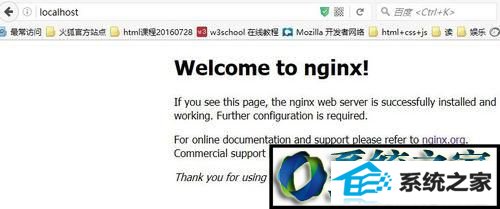
win7系统安装nginx的方法就为大家介绍到这里了。是不是非常简单呢?需要使用到nginx的朋友们,赶紧试着操作看看吧!
相关系统推荐
-
 大地系统Win10 热门装机版32位 2021.06
大地系统Win10 热门装机版32位 2021.06更新时间:2021-05-15
大地系统Win10 热门装机版32位 2021.06安装系统可选择DOS模式或WinPE模式安装,避免有些硬件下.....
-
 深度技术win7 32位 免激活专注清爽版v2024.05
深度技术win7 32位 免激活专注清爽版v2024.05更新时间:2024-04-24
深度技术win7 32位 免激活专注清爽版v2024.05硬盘空间分区优化,并对所有软件安装路径进行优化,.....
-
 新萝卜家园WinXP 娱乐纯净版 2021.04
新萝卜家园WinXP 娱乐纯净版 2021.04更新时间:2021-04-11
新萝卜家园WinXP 娱乐纯净版 2021.04安装完成后使用administrator账户直接登录系统,无需手动.....
-

系统栏目
系统排行
系统推荐
 番茄花园Windows10 正式纯净版32位 2021.04
番茄花园Windows10 正式纯净版32位 2021.04日期:04-115328
 绿茶系统Win7 64位 完美装机版 2021.06
绿茶系统Win7 64位 完美装机版 2021.06日期:05-153589
 通用系统Win8.1 通用纯净版32位 2021.06
通用系统Win8.1 通用纯净版32位 2021.06日期:05-157746
 通用系统Win8.1 极速纯净版 2021.06(64位)
通用系统Win8.1 极速纯净版 2021.06(64位)日期:05-157104
 电脑公司Ghost Win7 64位 娱乐纯净版 2021.06
电脑公司Ghost Win7 64位 娱乐纯净版 2021.06日期:05-159217
 通用系统Windows10 推荐装机版64位 2021.06
通用系统Windows10 推荐装机版64位 2021.06日期:05-159946





